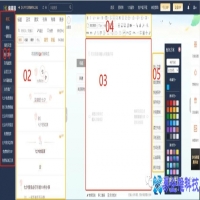怎么制作公众号推文,制作公众号推文怎么排版
第一步:文字编辑
在Word中完成内容的写作,如下图所示。Word中的文字有以下几个需要注意的点:
1、每段顶格写,四号宋体,1.5倍行距
2、对需重点突出的文字进行加粗(加粗不能太多)
3、每段文字不能太长,三到四行适中
4、段与段之间空一行
微信公众号的排版有很多可以使用的编辑器,如135编辑器、秀米编辑器、365微信编辑器、96微信编辑器等。我习惯使用135编辑器,所以现在向大家介绍的操作也全是在135编辑器中进行的。
1、百度搜索135编辑器,点开链接,并将其收藏在收藏夹中,方便下次直接点开使用。
2、进入135编辑器界面,了解页面布局。

01这个左侧栏目我们用的较多的是“样式”,“我的文章”里面保存着之前的文章。
02样式展示区:此处为排版素材参考区域,我们可以在这里选择喜欢的样式套用在文章里,在搜索框也可以检索样式并点击使用。
03素材排版区(下方):我们在此白色区域内编辑图文。
04素材排版区(上方):顶部工具栏主要是编辑文字所用,为了方便使用,这里的功能和图标与微信公众号里的保持了一致。鼠标停在图标上1秒钟,就显示功能。搭配左侧样式展示区使用,进行样式挑选和修改调整。
05常用功能区:包括文章导入、保存同步、样式配色、微信复制、云端草稿、图片生成等功能,主要辅助排版完成以后的后续操作。
1、从Word中复制文字,粘贴到素材排版区,也就是上图中03号的白色区域。
2、全选文字进行操作:
字体:微软雅黑
字号:一般选择16
行间距:1.75
字间距:1
两侧边距:10
字体颜色:根据自身爱好选择(一篇文章中颜色不宜超过三种)
背景:根据自身需要选择

3、插入图片

根据需要在文章中插入保存在电脑中的图片,注意所选图片色调保持一致。图片可以缓解读者阅读时的视觉疲劳,让读者能够继续阅读完全文。
如果图片来自网络,涉及所有权,一定要在文章末尾标注一句“文中图片来自网络,如有侵权,请联系作者删除。”
4、标题

鼠标指到样式展示区的“标题”栏,就会出现各种形式的标题模板,选中文中标题,点击选中的模板,标题的样式就可以自动生成。
5、正文

鼠标指到样式展示区的“正文”栏,就会出现各种形式的正文展示模板,选中文段内容,点击选中模板,正文样式就可以自动生成。
6、图文

鼠标指到样式展示区的“图文”栏,就会出现各种形式的图文模板,选中文段内容,点击选中模板,图文样式就可以自动生成。
7、引导

鼠标指到样式展示区的“引导”栏,就会出现多种形式的引导。文章常用的引导有开头引导关注,文章末尾有End/结束样式,最后有引导点赞、引导在看、引导分享等。
文章的标题、插图和内容全都编辑好了之后,一篇公众号文章已经完成了90%,不过剩下的10%也非常重要。
在05号的常用功能区有“微信复制”和“手机预览”两个选项,点击“手机预览”可直接查看文章发布出去后在手机上的阅读效果。
我更习惯于使用“微信复制”功能。点击“微信复制”之后,在微信公众平台点击“图文消息”,然后再用Ctrl+V进行粘贴。此外,还需要再将标题、作者、封面和摘要、话题标签按要求填写好。
一切准备工作就绪之后,点击最下面的“预览”,输入自己的微信名称,然后就可以在手机上进行预览。

建议新手至少预览3遍,可以一边拿着手机预览,一边对着电脑进行修改。(修改之后记得点“保存”)
确认无误之后进行发布,一篇公众号文章的编辑和发布也就大功告成了。
本文地址:IT知识频道 https://www.eeeoo.cn/itzhishi/886170.html,嗨游网一个专业手游免费下载攻略知识分享平台,本站部分内容来自网络分享,不对内容负责,如有涉及到您的权益,请联系我们删除,谢谢!



 相关阅读
相关阅读